Lesley Fowler
0
3460
661
 Las unidades flash USB son nuestros portadores de datos personales, pero la forma en que lo usamos para intercambiar archivos también los abre a los virus.
Las unidades flash USB son nuestros portadores de datos personales, pero la forma en que lo usamos para intercambiar archivos también los abre a los virus.
El talón de Aquiles que explotan los virus es el autorun.inf expediente. El archivo Autorun.inf es un archivo de instrucciones simple presente en medios extraíbles como CD, DVD y unidades USB. Este archivo contiene una serie de comandos que activan el sistema operativo para iniciar un ejecutable, le dice qué icono usar y qué acciones adicionales debe poner a disposición. Un archivo autorun.inf básico se ve así ““
[ejecución automática]
abierto = autorun.exe
icon = autorun.ico
Nota especial: Auto-reproducción es la acción de Windows que le pide que especifique la aplicación que se usará para abrir un archivo en particular. El cuadro de diálogo de reproducción automática le pide que seleccione entre las opciones cuando inserta un medio. Autorun Por otro lado, es la acción de Windows que inicia automáticamente las aplicaciones en función de los comandos dados en el archivo autorun.inf cuando hacemos doble clic en el icono de la unidad extraíble.
La palabra clave es automático. Tenemos que encontrar formas de cortocircuitar la ejecución automática de programas (buenos o malos), para que un malware oculto no penetre en nuestro sistema. La idea es cambiar la forma en que Windows maneja el archivo autorun.inf. Los métodos expresados aquí son principalmente para Windows XP.
Use la tecla MAYÚS
Suprima la ejecución automática presionando la tecla MAYÚS al insertar una unidad USB. Luego, haga clic derecho en el icono en Explorador y seleccione Explorar para acceder al contenido de la unidad. Esta es una acción única y debe tener esto en cuenta cada vez que inserte una unidad USB. Y debe tener en cuenta que nunca debe hacer doble clic en el icono de su unidad USB en Explorer.
Ir al editor de directivas de grupo
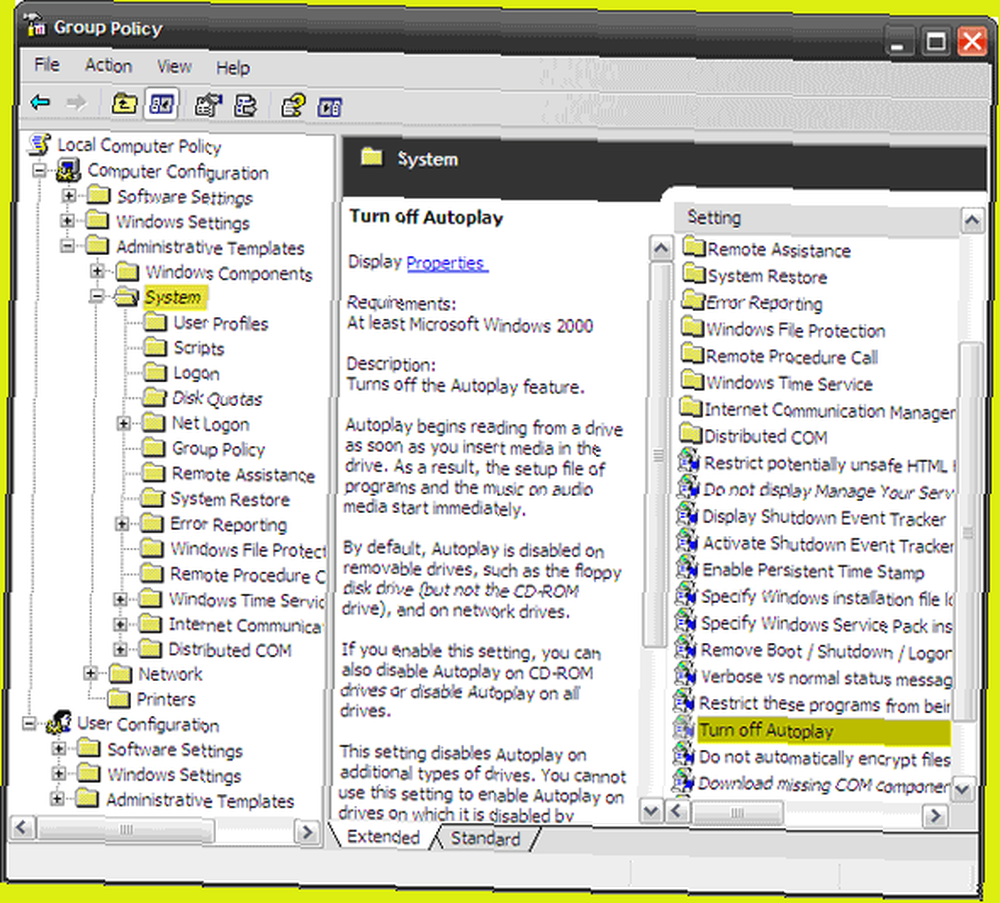
El Editor de directivas de grupo se usa para definir configuraciones de usuario y computadora para grupos de usuarios y computadoras.
- Abra GPEditor a través de Empieza a correr. Entrar gpedit.msc en el cuadro Ejecutar.
- Navegar a Configuración de la computadora - Plantillas administrativas - Sistema.
- Realce Sistema en el panel izquierdo. En el panel de la derecha, baja a la entrada - Desactivar reproducción automática y haga doble clic en él.
- Selecciona el Habilitado botón de radio, luego para el Desactivar reproducción automática en el menú desplegable, seleccione Todas las unidades.
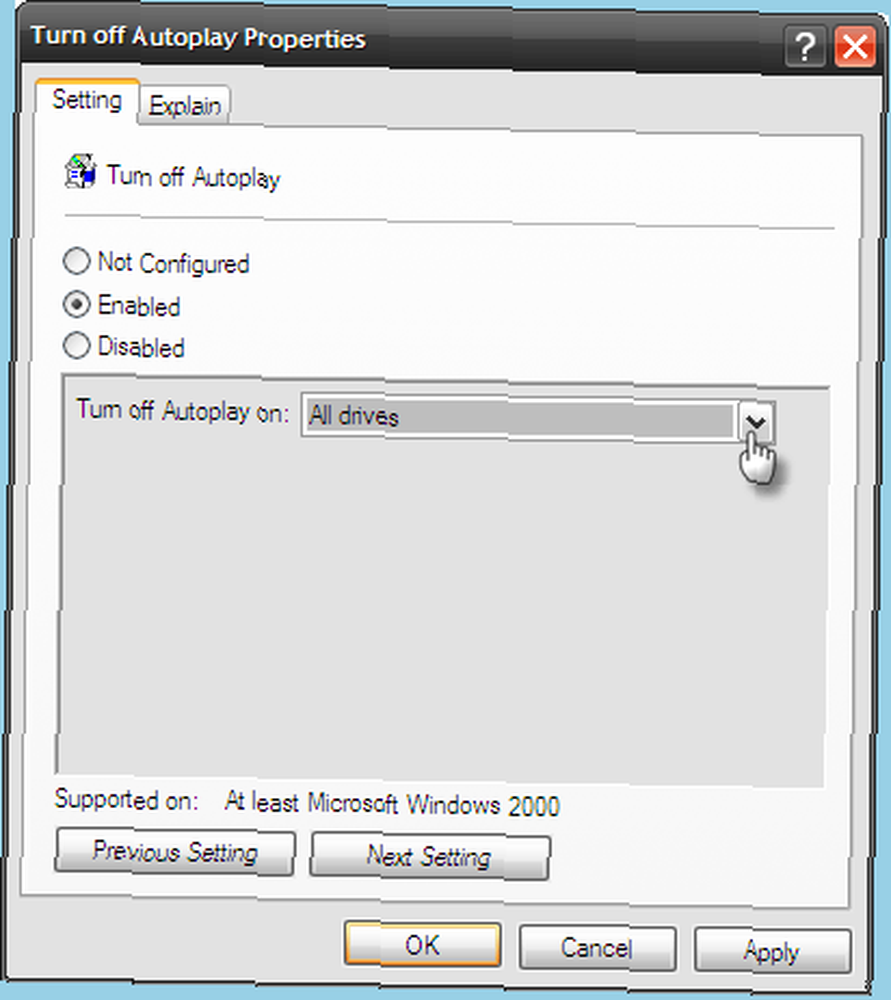
Esto deshabilitará la función de ejecución automática y le permitirá explorar el contenido de la unidad para todas las unidades en lugar de abrirla directamente.
Hackear el registro
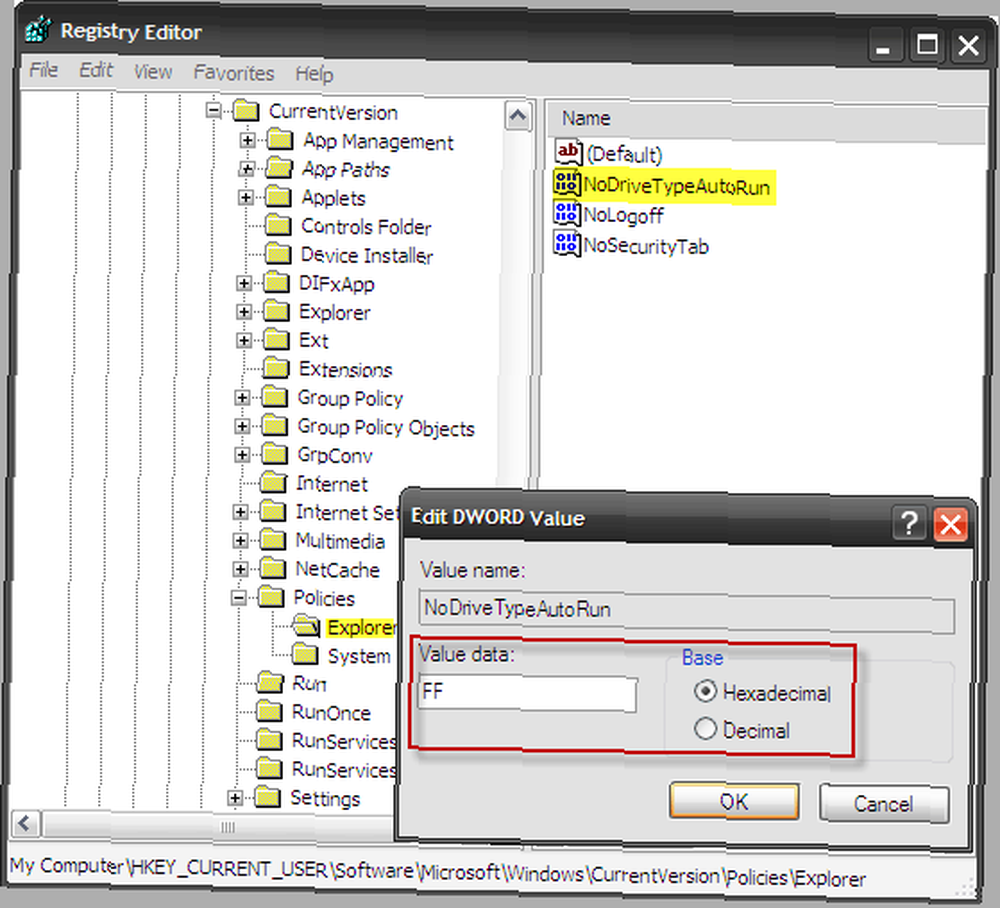
También podemos desactivar la función de ejecución automática al hacer un cambio en el registro. Tenga en cuenta que si no está a gusto con el registro, es recomendable omitir este paso.
- Inicie el Editor del registro escribiendo regedit en el cuadro Ejecutar (Inicio -> Ejecutar)
- En el panel izquierdo, siga expandiendo las entradas haciendo clic en el signo +. Buscar esta entrada ““ HKEY_CURRENT_USERSoftwareMicrosoftWindowsCurrentVersionPoliciesExplorer
- Para esta entrada del registro, vaya al panel derecho y haga doble clic en el NoDriveTypeAutoRun clave de registro.
- Cambiar los datos del valor a FF para hexadecimal o 255 para valor decimal.
- Hacer clic Okay para cerrar el editor de registro y reiniciar la computadora.
Recurrir al software
Si usted es del tipo que odia entrar en las entrañas del sistema operativo, por supuesto, hay disponibles piezas de software útiles. Aquí hay dos ejemplos de tales aplicaciones..
USB 1.3
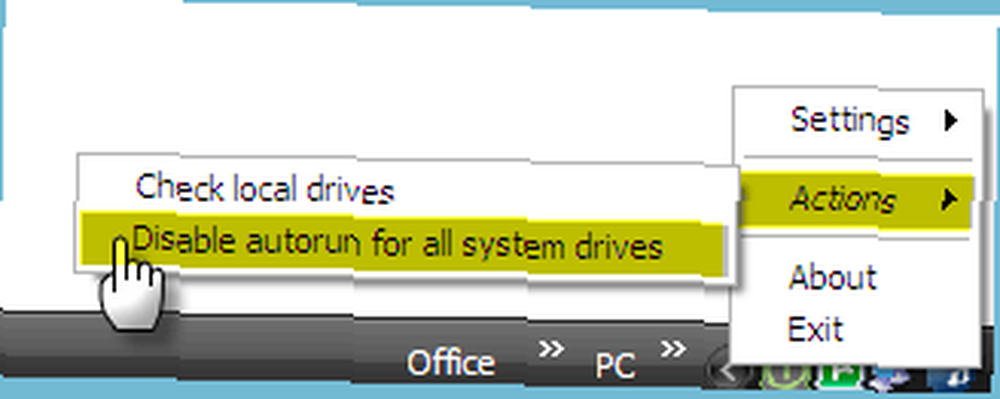
Esta herramienta antivirus USB de 7 KB funciona detectando la unidad extraíble y cambiando el nombre del archivo autorun.inf a autorun.inf_current date_time evitando así su ejecución por el sistema. El programa se carga en la bandeja del sistema y con solo un clic, puede activar o desactivar la ejecución automática. Otra opción informa al usuario sobre todas las acciones en los archivos autorun.inf.
El programa funciona desde la bandeja del sistema y es compatible con Windows XP, Windows 2000, Windows 98 y Windows 95.
TweakUI
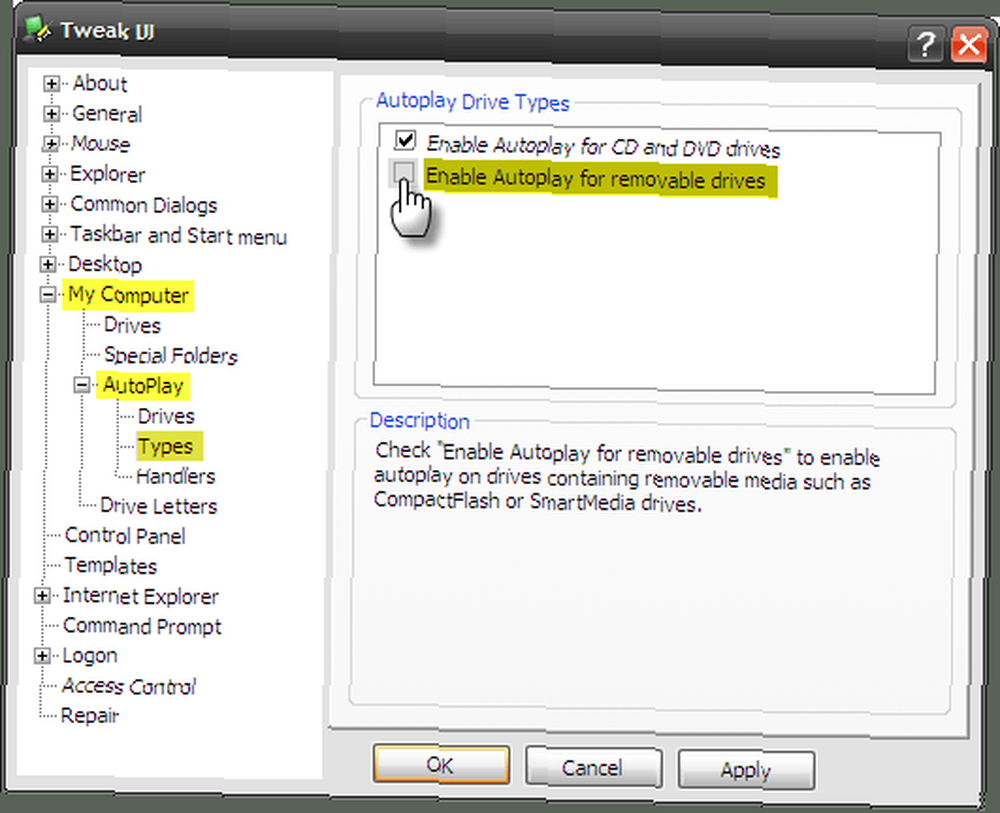
TweakUI, el juguete Power de Microsoft para Windows XP brinda al usuario acceso a la configuración del sistema que se encuentra debajo de la interfaz visible del sistema operativo.
Para deshabilitar la reproducción automática usando TweakUI, vaya a Mi computadora - Reproducción automática - Unidades ajuste. Anule la selección de la unidad para la que desea deshabilitar la reproducción automática. Además, ve a Mi computadora - Reproducción automática - Tipos. Desmarcar Habilitar reproducción automática para unidades extraíbles. Hacer clic Okay y ya terminaste.
La descarga de 126 KB es compatible con Windows XP y Windows Server 2003.
Estos métodos evitarán el arranque automático de una unidad USB. Pero si un malware se infiltra, entonces el valor de un buen antivirus actualizado y anti-malware como la primera línea de defensa no puede exagerarse lo suficiente.
¿Deja que una unidad USB se ejecute automáticamente o la controla con una acción de bloqueo? ¿Cuál es tu método favorito? Haznos saber.
Crédito de imagen: Nedko











